U盤損壞怎么修復?修復u盤具體步驟
 2020/11/27
2020/11/27
 523
523
有時候把u盤插入計算機后,突然彈出提示窗口“使用驅動器E:中的光盤之前需要將其格式化”,這是怎么回事呢?點擊“格式化磁盤”,格式化以后,發現u盤使用不了,這該怎么辦?下面一起來看看U盤損壞怎么修復以及修復u盤具體步驟。

原因:
彈出提示窗口“使用驅動器E:中的光盤之前需要將其格式化”的窗口,說明這個盤的文件系統結構損壞了。一般情況下,如果數據不重要,那么可以直接格式化就能用了。但是若是格式化以后,出現u盤使用不了的現象,就跟著下面的教程一起解決它!
修復u盤步驟:
1、右鍵“計算機”–“管理”,打開“計算機管理”窗口,點擊展開“存儲”菜單。
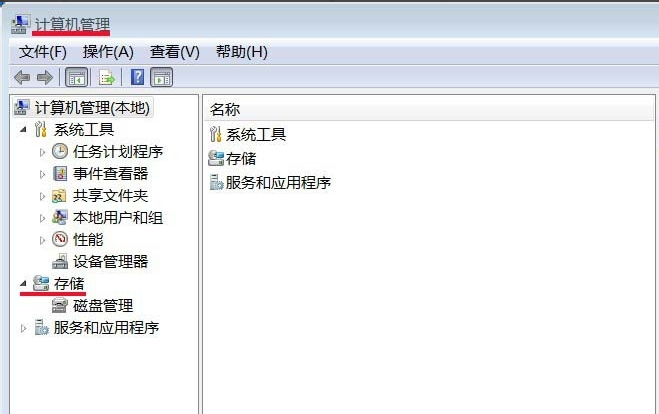
2、選擇“磁盤管理”選項,最下面有個“磁盤1”聯機,125MB,未分配。我們右鍵點擊它“新建簡單卷”。
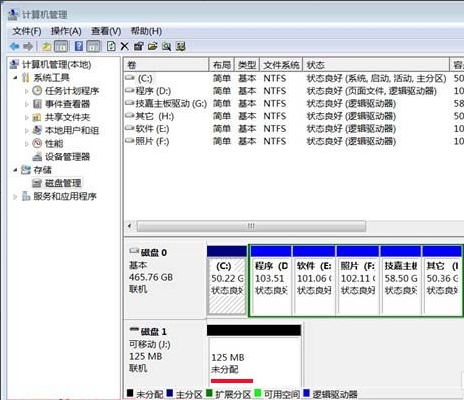
3、該界面下點擊:下一步。
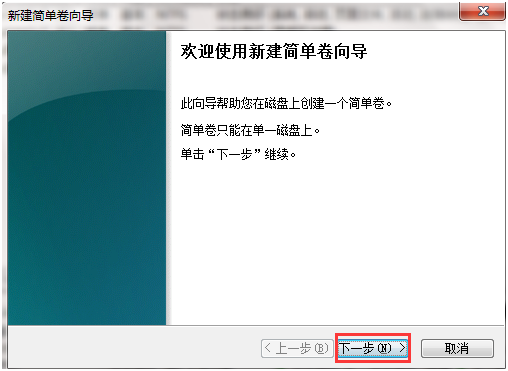
4、在新建簡單卷向導窗口“指定卷大小”,直接點擊“下一步”。
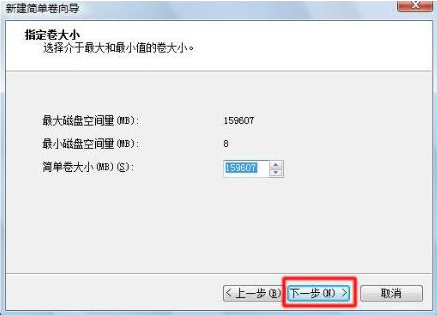
5、在新建簡單卷向導窗口“分配驅動器號和路徑”,點擊“下一步”。
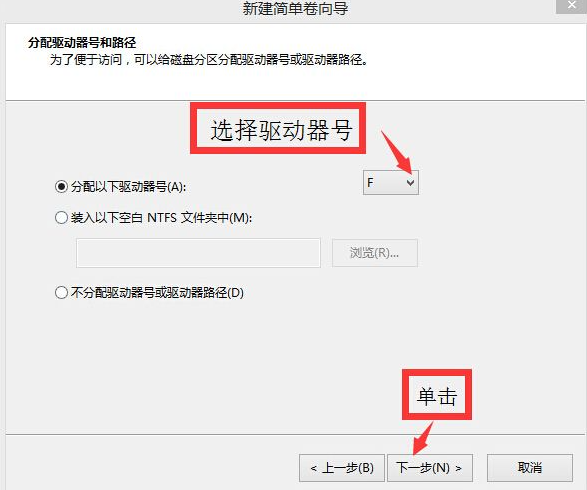
6、在新建簡單卷向導窗口:格式化分區點,勾選“按下列設置格式化這個卷”,再點擊“下一步”。
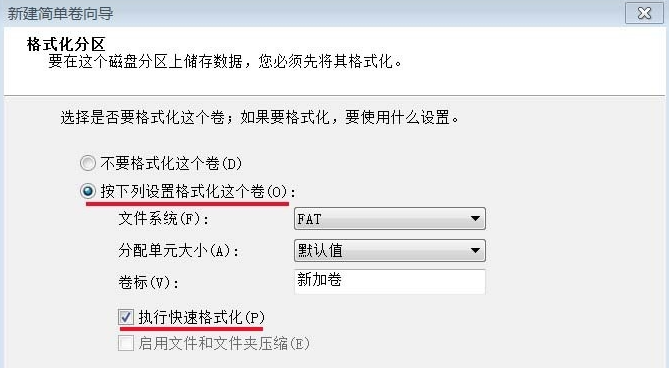
7、在新建簡單卷向導窗口,待格式化完成后,點擊“完成”,關閉向導窗口。
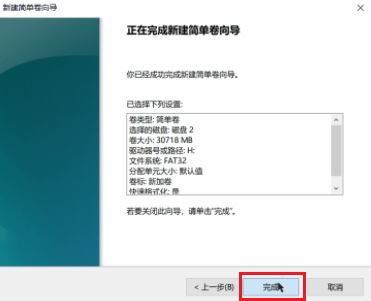
8、這時我們可以看到:磁盤1右邊的(J)125MB FAT 狀態良好(主分區),U盤修復完成。
那么以上就是U盤損壞怎么修復,以及修復u盤具體步驟。操作非常簡單,希望教程對大家有所幫助。
上一篇: 聯想Miix4 Pro一鍵重裝系統win10教程 下一篇: 惠普Pavilion 15-p200筆記本一鍵重裝系統win10教程
